Der Laptop erkennt den USB-Stick, zeigt ihn aber nicht an
Der PHP-Editor Strawberry zeigt Ihnen, wie Sie das Problem lösen können, dass der Laptop die U-Disk nicht erkennt und nicht anzeigt. Wenn Sie einen Computer verwenden, kann es vorkommen, dass der Computer den USB-Stick nach dem Einstecken nicht erkennt und der USB-Stick nicht einmal angezeigt werden kann. Diese Situation kann verschiedene Ursachen haben, z. B. Treiberprobleme, Hardwarefehler, Systemeinstellungen usw. In diesem Artikel finden Sie einige Lösungen, die Ihnen bei der Lösung dieses Problems helfen, damit Ihr USB-Flash-Laufwerk normal angezeigt und verwendet werden kann.

Tägliches Hintergrundbild · Zum Speichern lange drücken

Ich glaube, viele Freunde sind ebenfalls auf dieses Problem gestoßen. Wie unten gezeigt, wird der Laufwerksbuchstabe, der die U-Disk normalerweise automatisch erkennen sollte, nicht angezeigt
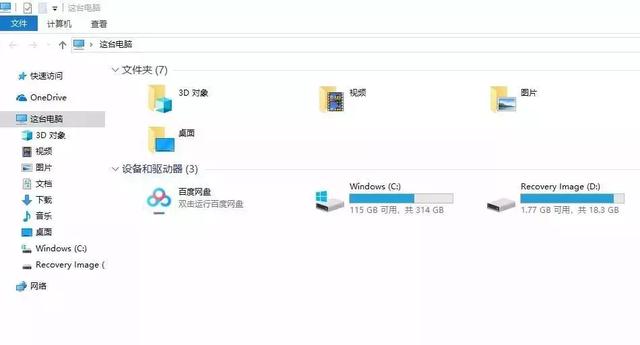

Was soll ich also tun, wenn der Computer die U-Disk nicht erkennen kann? Lassen Sie Xiaobai das Windows 10-System als Beispiel verwenden, um zu zeigen, wie das Problem gelöst werden kann, dass der Computer das USB-Flash-Laufwerk nicht erkennt!

Legen Sie zuerst die U-Disk ein und hören Sie zu, ob Sie einen Aufforderungston hören, dann legen Sie sie ein Testen Sie einen anderen Computer und schließen Sie die U-Disk aus. Die Festplatte selbst ist möglicherweise beschädigt.
Sie können zunächst die Maus einführen, um zu testen, ob die Schnittstelle normal ist.
Wenn die Maus und andere USB-Peripheriegeräte nicht verwendet werden können, bedeutet dies, dass der USB-Anschluss des Computers im BIOS deaktiviert ist. Wir können das BIOS auf die Standardeinstellungen zurücksetzen oder die USB-Optionen im BIOS ändern, um die USB-Schnittstelle wirksam zu machen . Nehmen Sie als Beispiel das ThinkPad E490.
Methode 1: BIOS-Standardeinstellungen wiederherstellen1. Wenn das Lenovo-Logo angezeigt wird, drücken Sie kontinuierlich [F2], um das BIOS-Setup aufzurufen.
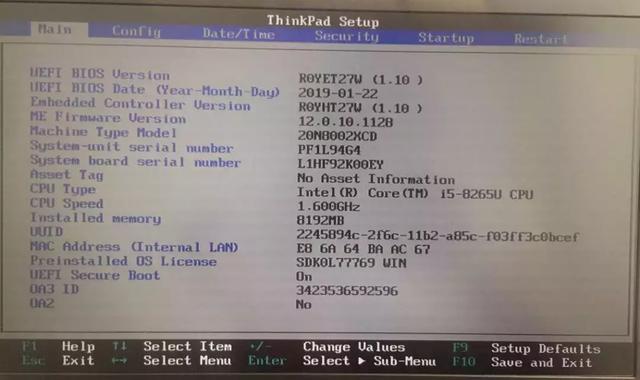
2. Wählen Sie [Ja] – drücken Sie F10, um die Einstellungen zu speichern und neu zu starten.
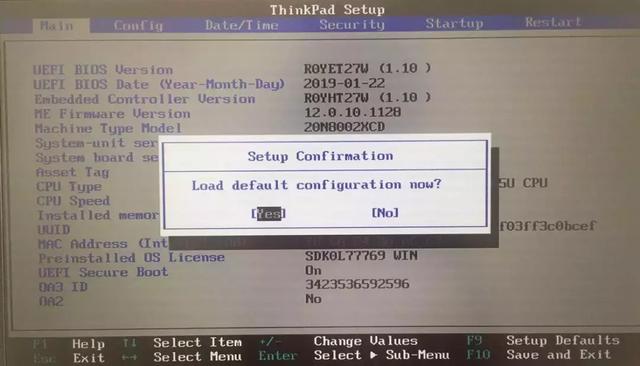 Methode 2: Aktivieren Sie den USB-Anschluss im BIOS
Methode 2: Aktivieren Sie den USB-Anschluss im BIOS1. Starten Sie den Computer neu und drücken Sie weiterhin [F2], wenn das Lenovo-Logo angezeigt wird. Wählen Sie nach dem Aufrufen des BIOS-Setup [Sicherheit]-[I/O-Port-Zugriff] und Drücken Sie die Eingabetaste
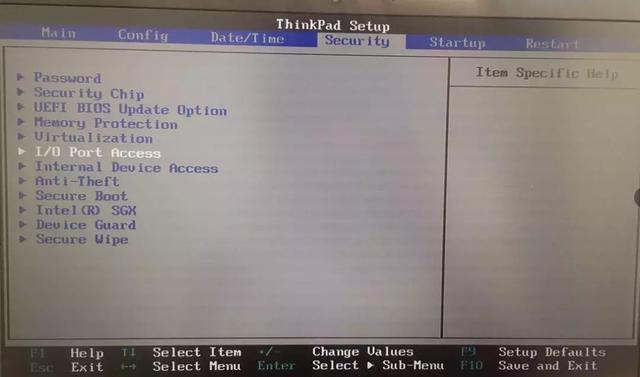
2. Wählen Sie [USB-Anschluss] – setzen Sie ihn auf [Aktiviert] – drücken Sie F10, um die Einstellungen zu speichern und neu zu starten.
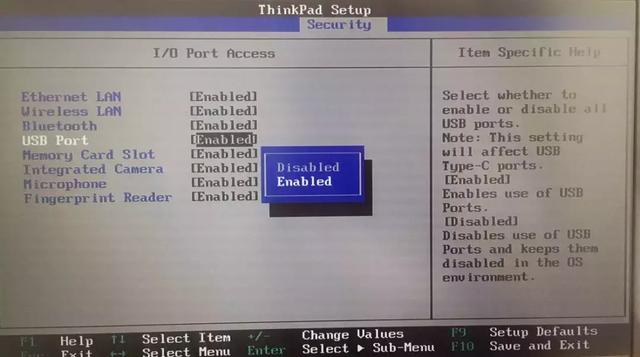 Beim Einstecken des USB-Flash-Laufwerks ertönt ein Hinweiston. Methode 1: Aktivieren Sie das Gerät erneut.
Beim Einstecken des USB-Flash-Laufwerks ertönt ein Hinweiston. Methode 1: Aktivieren Sie das Gerät erneut.1 Drücken Sie [Win+R] und klicken Sie auf [Geräte-Manager]
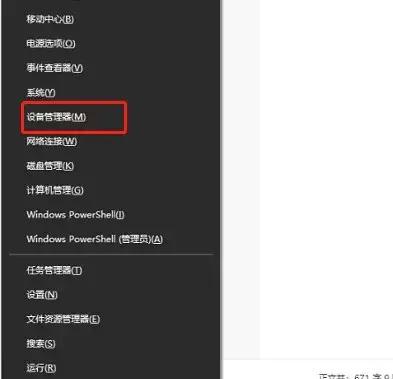
2, wählen Sie [Universal Serial Bus Controller]-[USB-Massenspeichergerät]-[Gerät aktivieren]
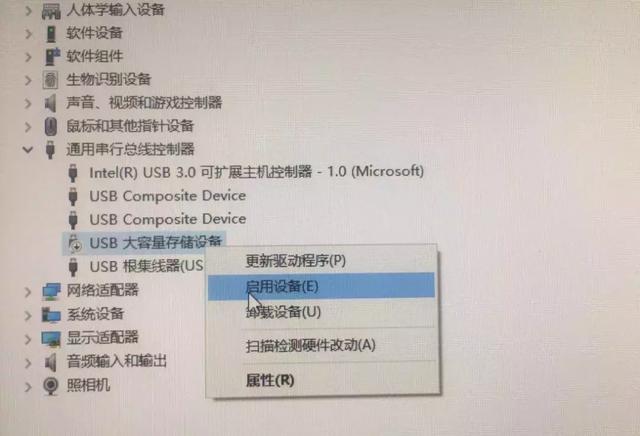 Methode 2: Scannen Sie die Festplatte erneut
Methode 2: Scannen Sie die Festplatte erneut1. Drücken Sie [Win+X]-[Datenträgerverwaltung]
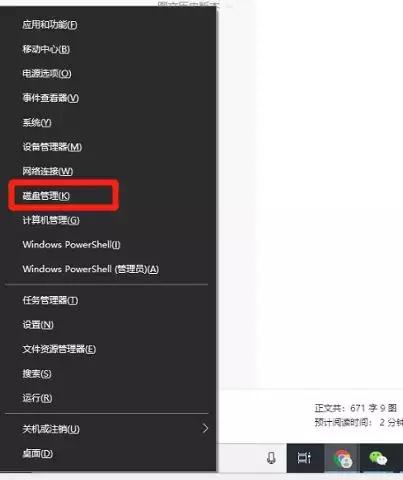
2. Wählen Sie jede Festplatte aus – [Vorgang] – [Festplatte erneut scannen]
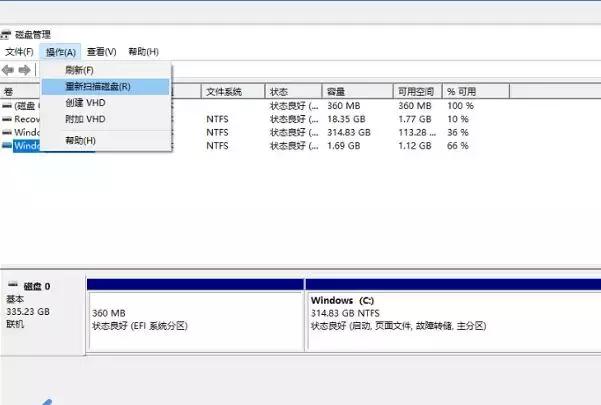 Beim Einlegen der U-Festplatte ertönt ein Hinweiston, aber der Treiber wurde nicht erfolgreich installiert
Beim Einlegen der U-Festplatte ertönt ein Hinweiston, aber der Treiber wurde nicht erfolgreich installiert 1 R] - [Geräte-Manager] gleichzeitig ]-[Universal Serial Bus Controller]
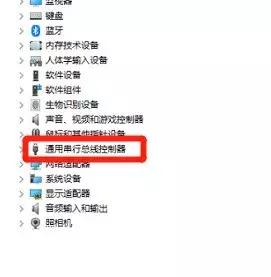
2. Wählen Sie [USB-Massenspeichergerät], klicken Sie mit der rechten Maustaste und wählen Sie [Gerät deinstallieren], dann starten Sie neu Computer herunter und installieren Sie den Treiber neu.
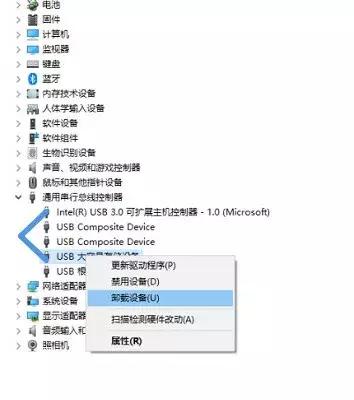
Das obige ist der detaillierte Inhalt vonDer Laptop erkennt den USB-Stick, zeigt ihn aber nicht an. Für weitere Informationen folgen Sie bitte anderen verwandten Artikeln auf der PHP chinesischen Website!

Heiße KI -Werkzeuge

Undresser.AI Undress
KI-gestützte App zum Erstellen realistischer Aktfotos

AI Clothes Remover
Online-KI-Tool zum Entfernen von Kleidung aus Fotos.

Undress AI Tool
Ausziehbilder kostenlos

Clothoff.io
KI-Kleiderentferner

AI Hentai Generator
Erstellen Sie kostenlos Ai Hentai.

Heißer Artikel

Heiße Werkzeuge

Notepad++7.3.1
Einfach zu bedienender und kostenloser Code-Editor

SublimeText3 chinesische Version
Chinesische Version, sehr einfach zu bedienen

Senden Sie Studio 13.0.1
Leistungsstarke integrierte PHP-Entwicklungsumgebung

Dreamweaver CS6
Visuelle Webentwicklungstools

SublimeText3 Mac-Version
Codebearbeitungssoftware auf Gottesniveau (SublimeText3)

Heiße Themen
 1382
1382
 52
52
 Einstellungen für den sicheren Start von VentoySicherer Start
Jun 18, 2024 pm 09:00 PM
Einstellungen für den sicheren Start von VentoySicherer Start
Jun 18, 2024 pm 09:00 PM
Ventoy ist ein USB-Boot-Tool, das ISO/WIM/IMG/VHD(x)/EFI und andere Dateitypen auf dem USB-Flash-Laufwerk direkt booten kann. Bei Laptops ist der sichere Start standardmäßig aktiviert oder kann nicht ausgeschaltet werden. Ventoy unterstützt auch den sicheren Start. Das Prinzip besteht darin, ein GRUB-Installationszertifikat in den aktuellen Computer einzuschleusen. Solange Ihr Computer einmal injiziert wurde, kann jede USB-Festplatte PE passieren, die auf Basis von Grub gestartet wurde. Die offizielle Beschreibung von Ventoy ist ein GIF-Bild. Die Wiedergabegeschwindigkeit ist zu hoch und Sie können sich möglicherweise nicht daran erinnern. Der Editor hat das GIF-Bild unterteilt, um es leichter zu verstehen. Ventoy Secure Boot verfügt über EnrollKey und Enro
 Der Acer-Laptop deaktiviert den sicheren Start und entfernt das Passwort im BIOS
Jun 19, 2024 am 06:49 AM
Der Acer-Laptop deaktiviert den sicheren Start und entfernt das Passwort im BIOS
Jun 19, 2024 am 06:49 AM
Ich habe einen Acer-Laptop repariert und musste beim Aufrufen von PE den sicheren Start deaktivieren. Ich habe aufgezeichnet, wie man den sicheren Start deaktiviert und das Passwort aus dem BIOS entfernt. Schalten Sie den Computer ein und wenn der Bildschirm nicht eingeschaltet ist, drücken Sie weiterhin die Taste F2, um das BIOS aufzurufen. Schalten Sie auf Acer-Laptops Secure Boot aus und drücken Sie das Menü über den Pfeiltasten, um zu Boot zu wechseln. Wenn SecureBoot grau und nicht anklickbar ist, wechseln Sie zur Seite „Sicherheit“, wählen Sie „SetSupervisorPassword“ und drücken Sie die Eingabetaste, um das Passwort festzulegen. Wechseln Sie dann zu Boot, SecureBoot kann Deaktiviert auswählen und zum Speichern F10 drücken. Ändern und löschen Sie das BIOS-Passwort auf Ihrem Acer-Notebook. Wechseln Sie zum Menü Sicherheit und wählen Sie SetSupervisorPasswo.
 Dell-Computer auf Werkseinstellungen zurückgesetzt, Dell-Laptop stellt die Werkseinstellungen wieder her
Jun 19, 2024 am 04:34 AM
Dell-Computer auf Werkseinstellungen zurückgesetzt, Dell-Laptop stellt die Werkseinstellungen wieder her
Jun 19, 2024 am 04:34 AM
Im Folgenden wird der mit DELL-Notebooks gelieferte Werksreset vorgestellt. Nach dem Zurücksetzen wird der Computer in den Zustand zurückversetzt, in dem Sie ihn gekauft haben. Voraussetzung ist, dass die Festplatte nicht partitioniert wurde und die Wiederherstellungspartition nicht vorhanden ist beschädigt wurde. 1. Starten Sie den Computer neu und klicken Sie so lange auf die Taste F12 auf der Tastatur, bis die folgende Oberfläche angezeigt wird. 2. Wählen Sie „SupportAssistOSRecovery“ und klicken Sie auf „BEENDEN“. 3. Klicken Sie hier auf „Überspringen“ oder klicken Sie auf „Schritt-für-Schritt-Anleitung“. Es werden Einführungsanweisungen angezeigt. 4. Klicken Sie in dieser Benutzeroberfläche in der unteren rechten Ecke auf „Zurücksetzen“ und klicken Sie auf „Weiter“. ist nicht schnell, es wird lange dauern, Sie müssen den Treiber auch selbst installieren) 6. Wenn wichtige Daten vorhanden sind, wählen Sie „Ja, meine Dateien sichern“.
 Das ASUS Lingyao 16 Air-Notebook kommt in China zum Verkauf: 1,1 cm dick, Ryzen AI 9 HX370, ab 12.999 Yuan
Jul 28, 2024 pm 06:00 PM
Das ASUS Lingyao 16 Air-Notebook kommt in China zum Verkauf: 1,1 cm dick, Ryzen AI 9 HX370, ab 12.999 Yuan
Jul 28, 2024 pm 06:00 PM
Laut Nachrichten dieser Website vom 28. Juli ist die chinesische Version des Asus Lingyao 16Air-Notebooks jetzt im Verkauf, ausgestattet mit einem AMD Ryzen AI9HX370-Prozessor, und die 32 GB + 1 TB-Version kostet 12.999 Yuan. Optisch besteht das Lingyao 16 Air-Notebook aus Hightech-Keramik-Aluminium-Material und CNC-Technologie. Es ist in zwei Farben erhältlich: Schneeweiß und Berggrau. Es ist etwa 1,1 cm dick und wiegt 1,49 kg. Lingyao 16Air ist mit dem neuen AMD Ryzen AI9HX370-Prozessor ausgestattet, ausgestattet mit 12C24TZen5-Kern, 16CURDNA3.5-Architektur Radeon890M-Kerndisplay, und die NPU-Rechenleistung erreicht 50TOPS. Dieser Computer ist außerdem mit einem VC-Dampfkammer-Kühlsystem mit zwei Lüftern ausgestattet, das 28 W liefern kann
 ASUS Daybreak Pro 16 2024 Business-Notebook auf den Markt gebracht: Ultra 5 125H, zwei Speichersteckplätze, 5599 Yuan
May 08, 2024 pm 09:50 PM
ASUS Daybreak Pro 16 2024 Business-Notebook auf den Markt gebracht: Ultra 5 125H, zwei Speichersteckplätze, 5599 Yuan
May 08, 2024 pm 09:50 PM
Laut Nachrichten dieser Website vom 8. Mai ist das Business-Notebook ASUS Daybreak Pro162024 heute zum Verkauf verfügbar. Nur die Version Ultra5125H, 32 GB RAM + 1 TB Speicherplatz ist zum Preis von 5.599 Yuan erhältlich. Berichten zufolge ist dieses Notebook mit einem Intel Core Ultra5125H-Prozessor (4P+8E+2LPE) ausgestattet, verfügt über zwei M.2SSD-Steckplätze und zwei DDR5SO-DIMM-Speichersteckplätze und kann auf maximal 64 GB Speicher erweitert werden. Das Dawn Pro16-Notebook verfügt über ein Gehäuse mit A-, C- und D-Oberflächentechnologie, ist 18,9 mm dick, wiegt 1,71 kg, unterstützt 180°-Öffnung und -Schließung und ist mit einem Einzellüfter-Kühlsystem ausgestattet. Was den Bildschirm betrifft, ist dieses Notebook mit einem 16-Zoll-IP mit 2560 x 1600 und 120 Hz ausgestattet
 Lenovos neues YOGA Pro 14s-Notebook – echte Maschine vorgestellt: Ryzen AI 300-Serie, neue Designsprache für die Familie
Jul 10, 2024 pm 12:24 PM
Lenovos neues YOGA Pro 14s-Notebook – echte Maschine vorgestellt: Ryzen AI 300-Serie, neue Designsprache für die Familie
Jul 10, 2024 pm 12:24 PM
Diese Website berichtete am 9. Juli, dass Lenovos neues Notebook YOGAPro14s14ASP9 (im Ausland als YogaPro714ASP9 bekannt) die Zertifizierung der koreanischen Energiebehörde bestanden hat und echte Fotos des Geräts veröffentlicht wurden. Anders als die bereits eingeführte Core-Ultra-Version „14IMH9“ und die Ryzen-8040-Version „14AHP9“ übernimmt die neue Version „14ASP9“ die gleiche neue Familiendesignsprache wie die Snapdragon-Version des YOGA Air14: Der Lenovo-Buchstabe „A“ ist auf der A-Seite zentriert , und Lenovo ist auf der C-Seite gestrichen. Das YOGA-Logo auf dem Typenschild wurde von Seite A auf Seite C verschoben. Darüber hinaus bestätigt die Zertifizierungsinformation, dass die „83HN“ vorhanden ist. Das zuvor in der Geekbench-Benchmark-Datenbank aufgetauchte Notebook ist das YOGA Pro14s14ASP9.
 Ab 14.499 Yuan ist die neue Konfiguration des Gaming-Laptops ASUS ROG Phantom 16 Air erstmals im Angebot: Ryzen AI 9 HX 370 + RTX 4060/70
Jul 29, 2024 am 01:31 AM
Ab 14.499 Yuan ist die neue Konfiguration des Gaming-Laptops ASUS ROG Phantom 16 Air erstmals im Angebot: Ryzen AI 9 HX 370 + RTX 4060/70
Jul 29, 2024 am 01:31 AM
Laut Nachrichten dieser Website vom 28. Juli wird Asus' ROG Magic 16 Air Ryzen AI-Version des Gaming-Notebooks heute Abend um 9 Uhr zum ersten Mal auf JD.com verkauft. Es verwendet den Ryzen AI9HX370-Prozessor und optional RTX4060/. 70-Grafikkarte. Der Preis beginnt bei 14.499 Yuan. Die von dieser Website zusammengestellten Preisinformationen lauten wie folgt: Ryzen AI9HX370+RTX4060+32GBRAM+1TB Speicherplatz (Eclipse Gray): 14.499 Yuan Ryzen AI9HX370+RTX4060+32GBRAM+1TB Speicherplatz ( Haoyue White): 14.499 Yuan Ryzen AI9HX370+RTX4070+ 32 GB RAM + 1 TB Speicherplatz (Haoyue White): 15.999 Yuan Vom Aussehen her ähnelt das Gehäusedesign der Ryzen AI-Version dem des Vorgängermodells.
 Erstmals ausgestattet mit Prozessoren der Intel Core Ultra 200V-Serie werden Notebooks von ASUS, LG, Dell und MSI vorgestellt
Sep 04, 2024 am 07:32 AM
Erstmals ausgestattet mit Prozessoren der Intel Core Ultra 200V-Serie werden Notebooks von ASUS, LG, Dell und MSI vorgestellt
Sep 04, 2024 am 07:32 AM
Laut Nachrichten dieser Website vom 4. September hat Intel heute auf einer Pressekonferenz in Berlin die Notebook-Prozessoren der Core Ultra200V-Serie offiziell vorgestellt. Unternehmen wie ASUS, LG, Dell und MSI haben ebenfalls Notebook-Produkte auf den Markt gebracht, die mit dieser Prozessorserie ausgestattet sind . . Überblick über die Einführungskonferenz für Notebook-Prozessoren der Intel Core Ultra200V-Serie Intel gab bekannt, dass der neue Lunar-Lake-Prozessor die führende Leistung und Akkulaufzeit seiner Klasse bieten wird, und geht davon aus, dass Prozessoren verschiedener Designs noch in diesem Monat zum Verkauf angeboten werden. Notebook-Prozessor-Benchmark-Demonstration der Intel Core Ultra200V-Serie ASUS Auf dieser Konferenz stellte Intel drei ASUS-Produktprototypen vor, die mit Core Ultra200V-Prozessoren ausgestattet sind: Zenb




